- FTP's zijn een uitstekende manier om gegevens efficiënt tussen pc's te verzenden.
- De onderstaande gids toont 2 methoden voor het instellen van een FTP op Windows 10.
- Als je meer wilt weten over dit onderwerp, ga dan naar onze speciale hub voor het delen van bestanden.
- Voor meer spannende en interessante tutorials, bezoek onze website's Instructiepagina.
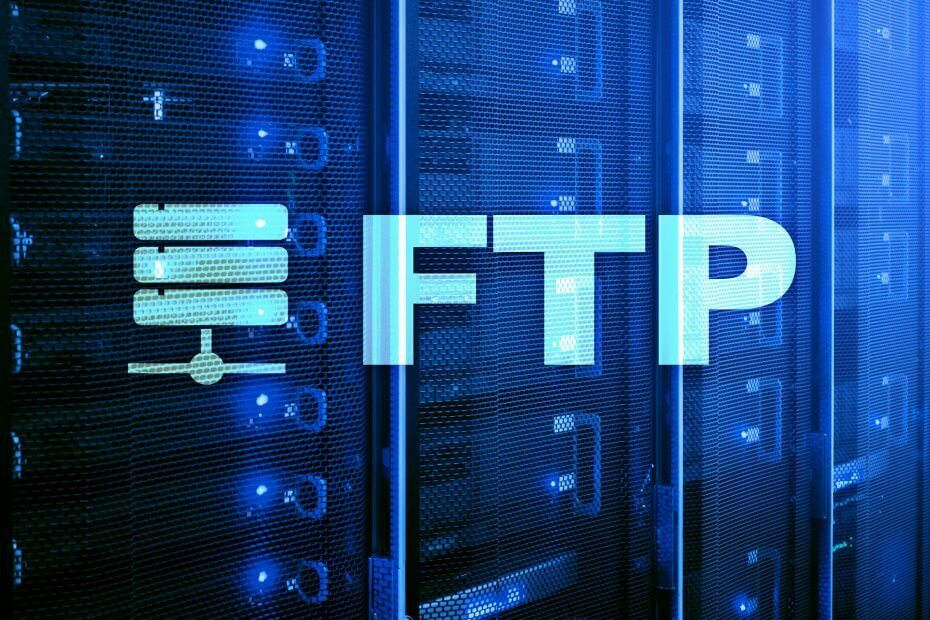
Deze software zorgt ervoor dat uw stuurprogramma's blijven werken en beschermt u zo tegen veelvoorkomende computerfouten en hardwarestoringen. Controleer nu al uw chauffeurs in 3 eenvoudige stappen:
- DriverFix downloaden (geverifieerd downloadbestand).
- Klik Start scan om alle problematische stuurprogramma's te vinden.
- Klik Stuurprogramma's bijwerken om nieuwe versies te krijgen en systeemstoringen te voorkomen.
- DriverFix is gedownload door 0 lezers deze maand.
Veel Windows 10 gebruikers willen hun eigen privécloud maken, bestanden uploaden die ze kunnen delen en bestanden van elke grootte (tot 1000 GB) zonder beperkingen overbrengen.
De oplossing: een gebouw bouwen FTP (File Transfer Protocol)-server! Het is heel eenvoudig om er een te bouwen en gebruikers hebben volledige controle over de server. Ze zullen zelfs meerdere accounts aanmaken zodat hun vrienden en familie toegang hebben tot die bestanden.
Vandaag leren we u hoe u een FTP-server op een Windows 10-pc installeert.
Hoe breng ik bestanden over via FTP?
1. Een product van derden gebruiken
De eenvoudigste manier om bestanden via FTP over te zetten, is door simpelweg een tool van derden te gebruiken die dit op een vereenvoudigde manier voor u kan doen.
Een software die in je opkomt als het gaat om bestandsoverdrachten, zou moeten zijn: WinZip. niet alleen archiveert het uw bestanden op een snelle en efficiënte manier, maar het kan het ook beveiligen via codering of beveiligen met een wachtwoord.
Zodra dat is gebeurd, kunt u WinZip gebruiken om uw archieven over te dragen tussen verschillende pc's, netwerken of zelfs clouds. Als een toegevoegde bonus heeft het ook integraties met veel sociale mediaplatforms, dus het delen van uw archieven was nog nooit zo eenvoudig.

WinZip
Stuur bestanden naar verschillende pc's, netwerken, clouds of sociale-mediaplatforms met deze geweldige tool.
Bezoek website
2. Gebruik de ingebouwde FTP-functies van Windows
Dit zijn de stappen die u moet volgen om een FTP-server op uw computer met Windows 10:
Klik en houd de Windows-toets + X-sneltoets ingedrukt en wanneer het hoofdgebruiker-menu verschijnt, selecteert u Programma's en onderdelen. Nu klikt u op de koppeling Windows-functies in-/uitschakelen en vouwt u vervolgens Internet Information Services uit.
U vinkt de optie FTP-server aan en na het uitbreiden van FTP-server, vinkt u de optie FTP-uitbreiding aan. Als vervolg controleert u Web Management Tools en behoudt u de standaardselecties, klikt u vervolgens op OK om de installatie te starten en vervolgens op Sluiten.
Volg deze instructies om een FTP-site te maken op Windows 10, die zal worden gebruikt om bestanden te verzenden en te ontvangen:
- Nogmaals, open de Hoofdgebruikersmenu met dezelfde methode en selecteer Controlepaneel.
- Open dan Administratieve hulpmiddelen en dubbelklik Internet Information Services (IIS) Manager.
- Nadat u met de rechtermuisknop op Sites in het paneel Verbindingen hebt geklikt, selecteert u FTP-site toevoegen.
- Kies nu de naam van de nieuwe FTP-site, voer het pad in naar de FTP-map die zal worden gebruikt om bestanden te verzenden en te ontvangen en klik vervolgens op De volgende.
- Als je het ziet Binding en SSL-instellingen, kies alleen de SSL optie om Geen SSL, dan klikken De volgende.
- Controleer de Basisoptie op authenticatieen selecteer bij Autorisatie in het vervolgkeuzemenu Opgegeven gebruikers.
- Voer het e-mailadres van uw Windows 10-account of lokale accountnaam in zodat u you toegang krijgen tot de FTP-server.
- Controleer ten slotte Lezen en Schrijven, dan klikken Af hebben.
De bovengenoemde stappen kunnen ook nuttig zijn als u ook geïnteresseerd bent in het volgende:
FTP instellen om bestanden over te zetten – Zowel de software als de bovenstaande stappen helpen u bij het opzetten van een FTP om bestanden overal over te zetten.
Veel Gestelde Vragen
FTP staat voor Protocol voor bestandsoverdracht.
Als je software nodig hebt die: het FTP-proces automatiseren voor jou, bekijk de vermeldingen in deze gids.
Als je het nodig hebt beste FTP-tool die momenteel op de markt is, bekijk de vermeldingen op deze lijst.
![Uw map kan niet worden gedeeld Windows 10-fout [QUICK GUIDE]](/f/655b0af84316c7e6cb5e02c693463830.jpg?width=300&height=460)

![Kan geen foto's overzetten van iPhone naar Windows 10 [FIX]](/f/6c46c0db8b07f9ccfd3b8a009adca42f.jpg?width=300&height=460)